クラウドノートを作成するには、Ubuntu18にLeanoteをインストールします
インストール手順:#
-
leanoteのバイナリバージョンをダウンロードします。 -
mongodbをインストールします。 -
初期データをインポートします。
-
leanoteを設定します。 -
leanoteを実行します。
1. leanoteバイナリバージョンをダウンロード##
ここからleanoteの最新のバイナリバージョンをダウンロードしてください。
ファイルを / home / user1ディレクトリにダウンロードし、ファイルを解凍して、 / home / user1ディレクトリの下に leanoteディレクトリを生成するとします。
$> cd /home/user1
$> tar -xzvf leanote-darwin-amd64.v2.0.bin.tar.gz
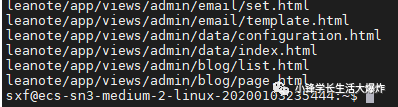
2. mongodbをインストールします##
2.1 mongodbをインストールします##
mongodbの公式Webサイトにアクセスして、対応するシステムのインストールパッケージの最新バージョンをダウンロードするか、次のリンクから古いバージョンをダウンロードします。
- 64 ビットlinuxmongodb 3.0.1ダウンロードリンク:https://fastdl.mongodb.org/linux/mongodb-linux-x86_64-3.0.1.tgz
/ home / user1にダウンロードし、直接解凍します。
$> cd /home/user1
$> tar -xzvf mongodb-linux-x86_64-3.0.1.tgz/

mongodbコマンドをすばやく使用するために、環境変数を構成できます。 〜/ .profileまたは / etc / profileファイルを編集し、 mongodb / binのパスを追加します。
$> sudo vim /etc/profile
ここでの例では、 vimテキストエディターを使用しています。使い慣れたエディターを使用できます。
/ etc / profileに次の行を追加し、ユーザー名( user1)と対応するファイルディレクトリ名( mongodb-linux-x86_64-3.0.1)をシステム内の名前に置き換えるように注意してください。
export PATH=$PATH:/home/user1/mongodb-linux-x86_64-3.0.1/bin
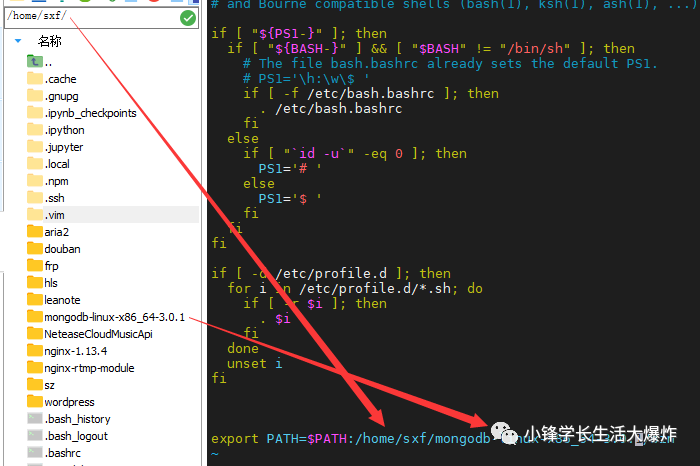
変更を保存した後、ターミナルで次のコマンドを実行して、環境変数を有効にします。
$> source /etc/profile
2.2 mongodbのインストールをテストします###
まず、 / home / user1の下に新しいディレクトリ dataを作成して、 mongodbデータを保存します。
mkdir /home/user1/data
次のコマンドで mongodを起動します。
mongod --dbpath /home/user1/data
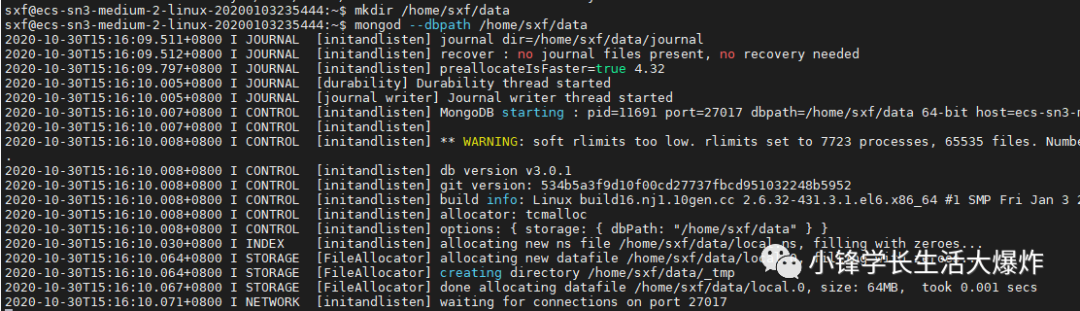
この時点で、 mongodが起動し、ターミナルを再度開き、 mongoと入力してインタラクティブプログラムに入ります。
$> mongo
> show dbs
... データベースリスト
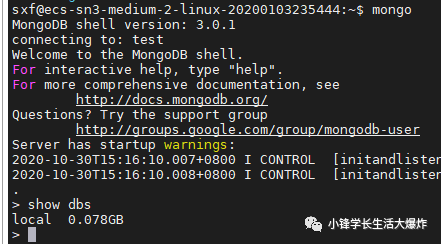
mongodbのインストールはここで終了します。以下は、 mongodbの leanote初期データのインポートです。
3. 初期データのインポート##
leanoteの初期データは / home / user1 / leanote / mongodb_backup / leanote_install_dataに保存されます。
ターミナルを開き、次のコマンドを入力してデータをインポートします。
$> mongorestore -h localhost -d leanote --dir /home/user1/leanote/mongodb_backup/leanote_install_data/

leanoteデータベースが mongodbに作成されたので、コマンドを使用して、 leanoteにある「テーブル」の数を確認できます。
$> mongo
> show dbs #データベースを表示
leanote 0.203125GB
local 0.078125GB
> use leanote #リーノテに切り替える
switched to db leanote
> show collections #表を見る
files
has_share_notes
note_content_histories
note_contents
....
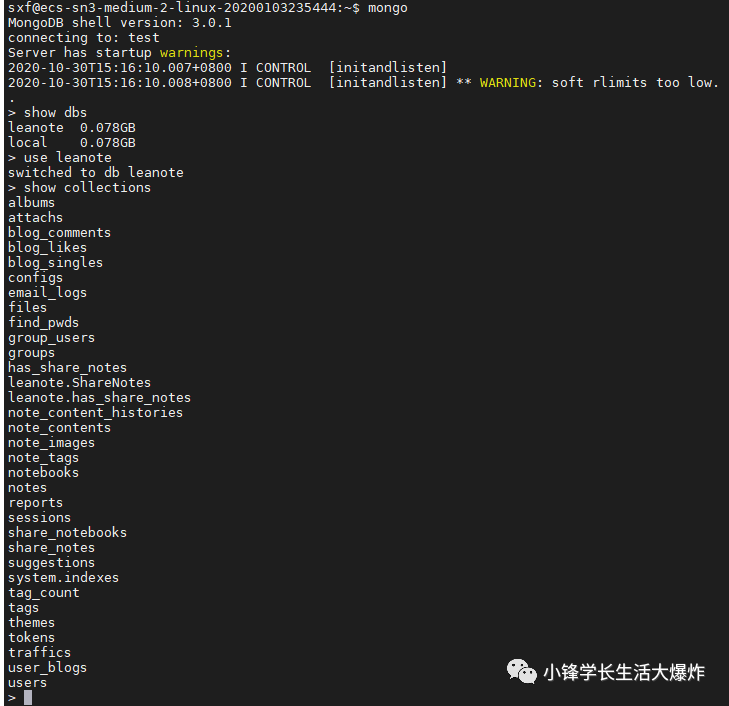
初期データの usersテーブルにはすでに2人のユーザーがいます。
user1 username: admin, password:abc123(管理者,このユーザーのみがバックグラウンドを管理する権利を持っています,時間内にパスワードを変更してください)
user2 username: [email protected], password: [email protected](体験用のみ)
アカウントの変更##
/ admin / indexページから設定を変更するだけでなく、mongoデータベースを操作することもできます。
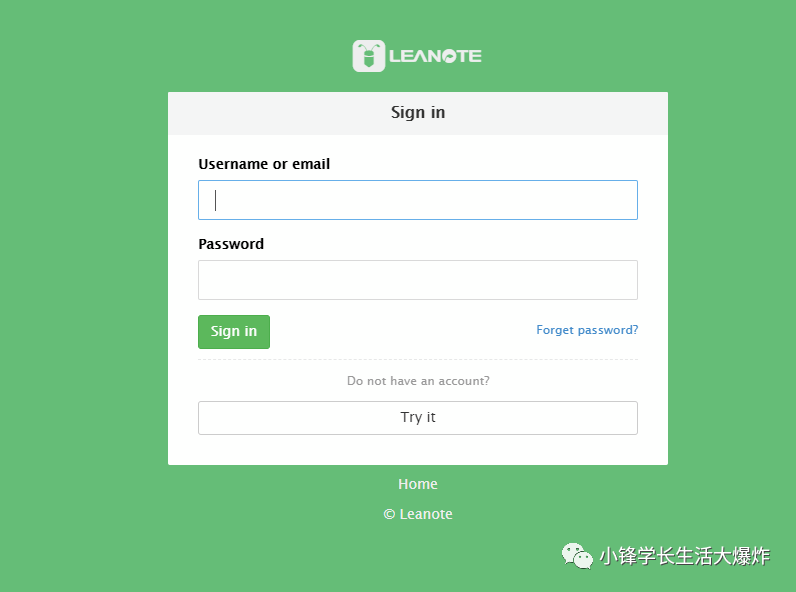
サービスは自動的に開始されます##
単純なleanoteサービススクリプト sudo vi / etc / systemd / system / leanote.service:
[ Unit]
Description=Leanote, Not Just A Notepad!
After=syslog.target network.target mongod.service
[ Service]
User=root
ExecStart=/home/ubuntu/leanote/bin/run.sh
[ Install]
WantedBy=multi-user.target
その後
sudo systemctl enable leanote
sudo systemctl start leanote
起動に失敗した場合は、最初に leanote / bin / run.shが実行可能かどうかを確認します。
sudo chmod +x leanote/bin/run.sh
4. leanoteを設定します##
leanoteの構成は、ファイル conf / app.confに保存されます。
必ず app.secretのアイテムをいくつかのランダムな位置で変更し、文字を別の値に変更してください。そうしないと、セキュリティ上のリスクが発生します。
その他の設定は当面変更しない場合があります。データベース情報を設定する必要がある場合は、leanoteの質問の概要を参照してください。
5. leanoteを実行します##
注:この前に mongodbが実行されていることを確認してください!
新しいウィンドウを開いて実行します。
$> cd /home/user1/leanote/bin
$> bash run.sh
最後に、次の情報は、操作が成功したことを証明しているように見えます。
...
TRACE 2013/06/0615:01:27 watcher.go:72: Watching:/home/life/leanote/bin/src/github.com/leanote/leanote/conf/routes
Go to /@tests to run the tests.
Listening on :9000...


おめでとうございます。ブラウザを開いて「http:// localhost:9000」と入力し、「leanote」を体験してください。
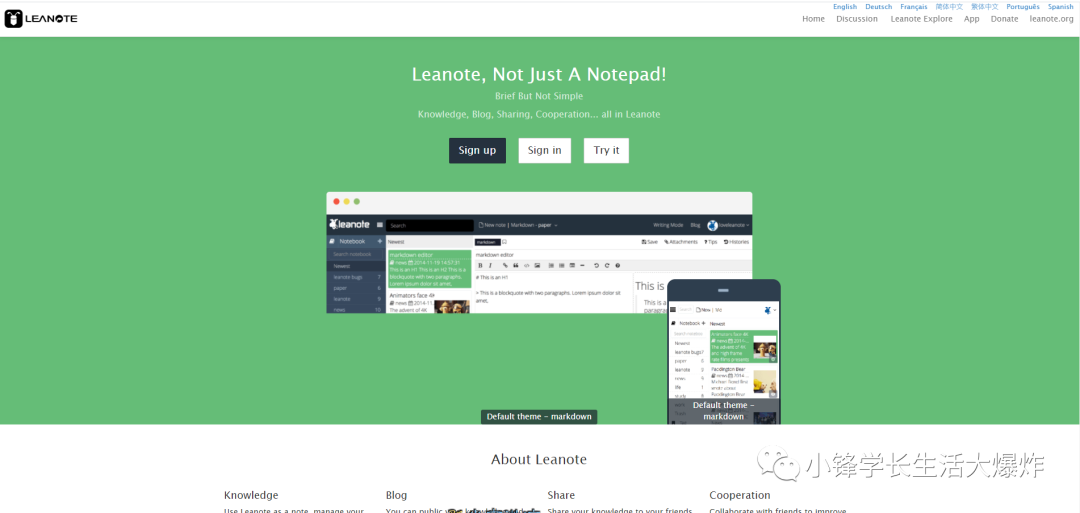
ポート9000を開くことを忘れないでください

注意!!!!!!!!!!!!!!!#
このチュートリアルによると、 Mongodbを起動するための権限制御はありません。Leanoteサーバーが外部ネットワークに公開されている場合、誰でもMongodbにアクセスして変更できるため、これは非常に危険です!!!!!!!!!!!必ずMongodbのユーザー名とパスワードを追加し、「auth」で開始してください。次の方法を参照してください:mongodbデータベースのユーザーの追加
leanoteのインストール/構成の問題の概要#
実行に問題がある場合、または leanoteをさらに構成したい場合は、leanoteの問題の概要を参照してください。
6. mongodbデータベースにユーザーを追加します##
mysqlと同様に、rootユーザーがいます。Mongodbには最初はユーザーがいません。これは非常に安全ではありません。したがって、leanoteデータベースに接続するためのleanoteデータベースの新しいユーザーを作成します(leanoteのusersテーブルの新しいユーザーではなく、新しい接続であることに注意してください)。 mysqlのrootユーザーと同様のleanoteデータベースのユーザー)。
Mognodbv2とv3のcreateuserコマンドは異なります
mongodb v2は、次のようにユーザーを作成します。
# 最初にleanoteデータベースに切り替えます
> use leanote;
# ユーザールートを追加する,パスワードはabc123です
> db.addUser("root","abc123");{"_id":ObjectId("53688d1950cc1813efb9564c"),"user":"root","readOnly":false,"pwd":"e014bfea4a9c3c27ab34e50bd1ef0955"}
# テストで正しいですか
> db.auth("root","abc123");1 #リターン1は正しいことを意味します
mongodb v3は、次のようにユーザーを作成します。
# 最初にleanoteデータベースに切り替えます
> use leanote;
# ユーザールートを追加する,パスワードはabc123です
> db.createUser({
user:'root',
pwd:'abc123',
roles:[{role:'dbOwner', db:'leanote'}]});
# テストで正しいですか
> db.auth("root","abc123");1 #リターン1は正しいことを意味します
ユーザーが追加されたら、mongodbを再実行し、権限の確認を有効にします。mongodターミナルでctrl + cを押して、mongodbを終了します。
mongodbを開始します:
$> mongod --dbpath /home/user1/data --auth
構成ファイルも変更します。leanote/ conf /app.confを変更します。
db.host=localhost
db.port=27017
db.dbname=leanote # required
db.username=root # if not exists, please leave blank
db.password=abc123 # if not exists, please leave blank
Leanote ##のスーパー管理者アカウント(adminユーザー)を指定します
Leanoteのデフォルトのスーパー管理者はadminであり、誤ってユーザー名を変更すると、元に戻すことはできません。このとき、構成ファイルapp.confを変更して、スーパー管理者としてのユーザーライフを指定したり、次の行を変更または追加したりできます。
adminUsername=life
すべてが完了したら、次を実行します。
nohup mongod --dbpath /home/sxf/mongodb/data --auth &
nohup bash /home/sxf/leanote/bin/run.sh &
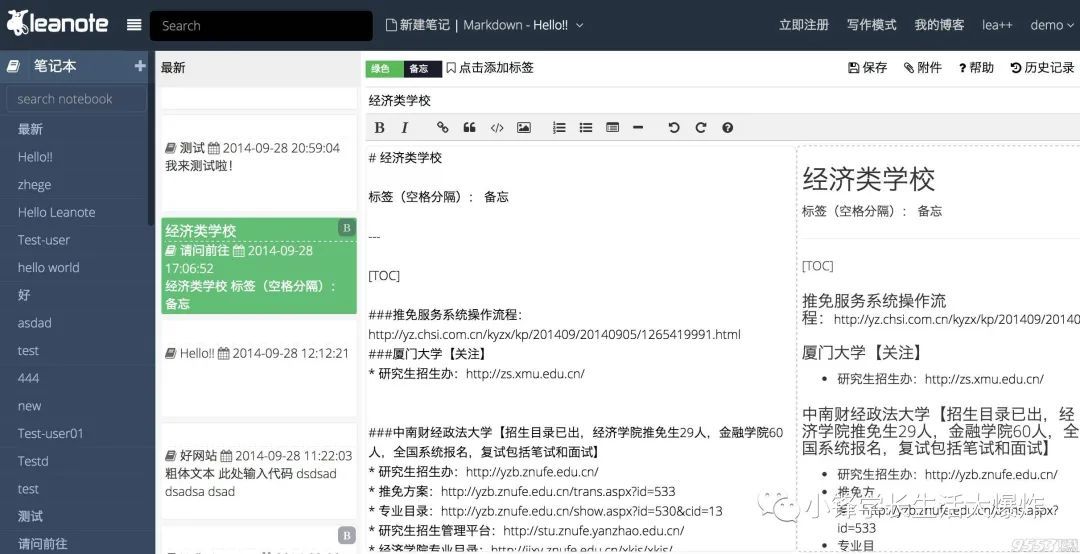
Recommended Posts